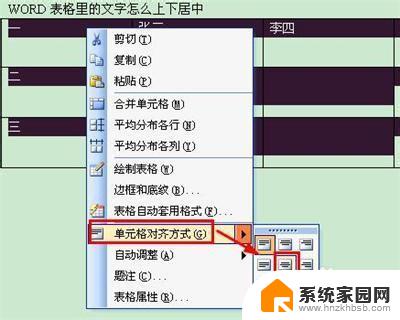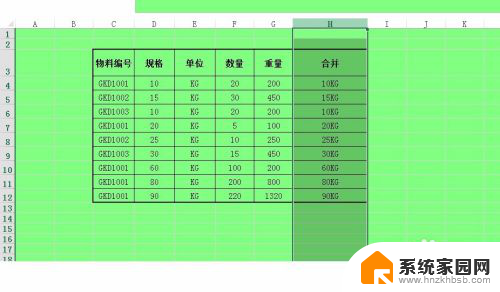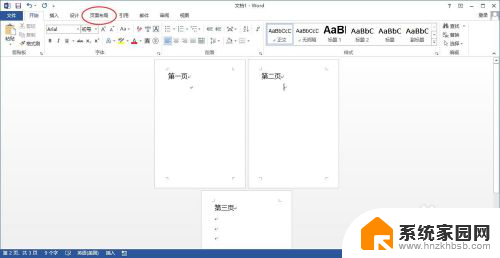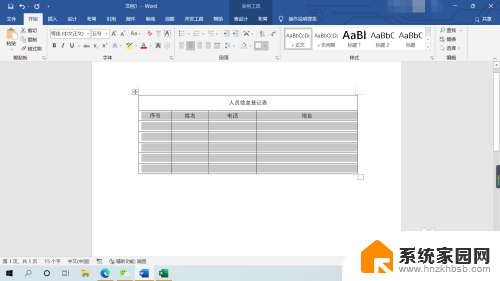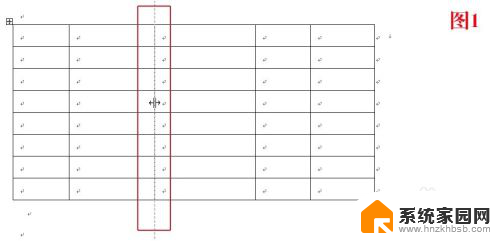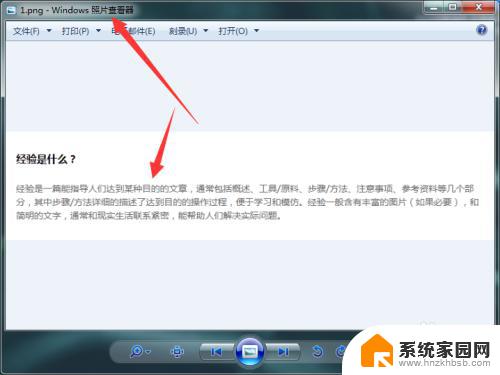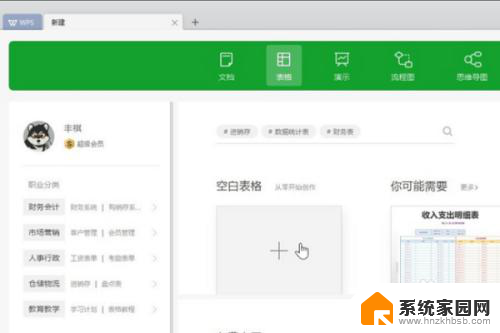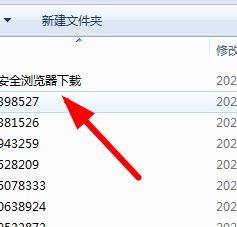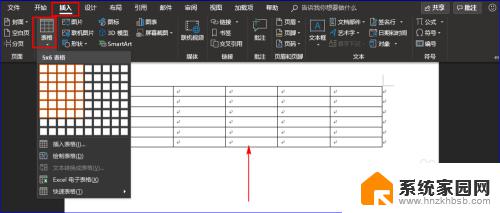如何设置单元格中文字的方向? 如何修改WPS Excel表格中的文字方向
更新时间:2024-01-10 10:39:08作者:hnzkhbsb
在WPS Excel中,文字方向的设置对于表格的美观和排版起着重要的作用,通过调整单元格中文字的方向,我们可以使表格更加清晰易读,同时也能够满足不同排版需求。要修改WPS Excel表格中的文字方向,我们可以选择合适的单元格,然后在菜单栏中找到格式选项,在下拉菜单中选择单元格格式,在弹出的对话框中,我们可以通过对齐选项卡来设置文字的方向。这里我们可以选择水平方向、垂直方向以及任意角度来调整文字的显示方式。通过合理设置文字方向,我们可以使表格更加规整、清晰,提高数据呈现的效果。
步骤如下:
1.打开WPS Excel软件,打开一个表格文件。
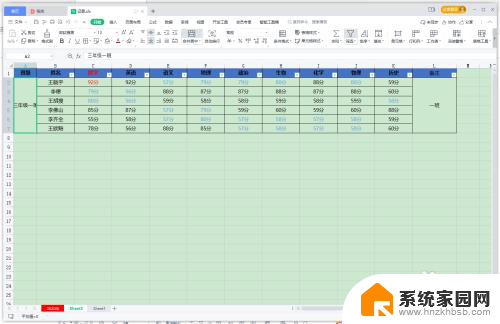
2.选择需要设置竖排方向文字的单元格。
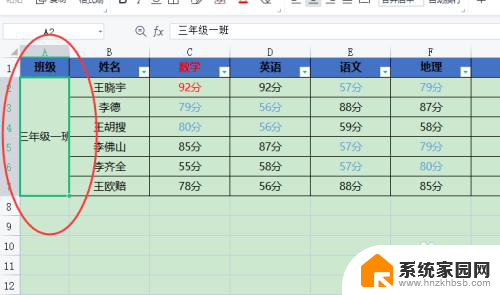
3.右击,在下拉列表内点击“设置单元格格式”。
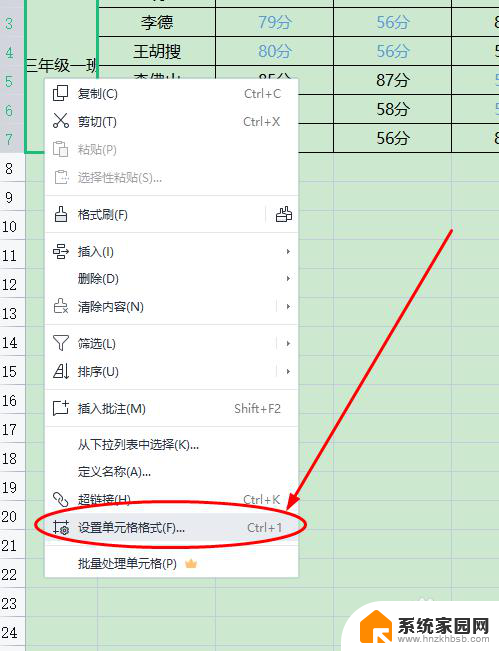
4.调出“设置单元格格式”面板,点击“对齐”功能。勾选“文字竖排”选项。
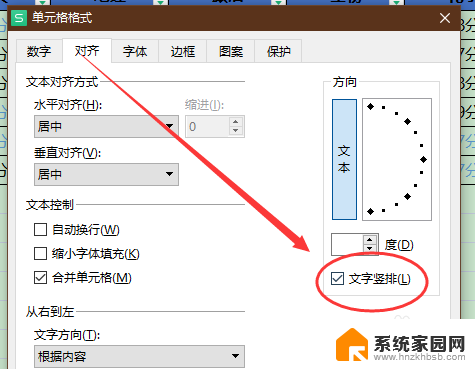
5.点击“确定”按钮,关闭“设置单元格格式”面板。
6.查看表格内容,文字方向已更新为竖排效果。
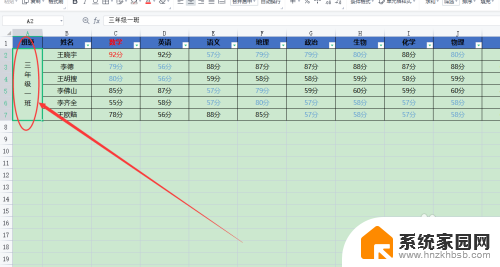
以上是设置单元格中文字方向的全部内容,需要的用户可以按照以上步骤操作,希望能对大家有所帮助。